Una API es un “puente” a través del cual una aplicación obtiene/envía información de/a otra aplicación. Esto significa que puede cargar datos diversos desde su aplicación de origen a su libro de Excel utilizando la API REST. Es más, ¡incluso puedes programar cargas de datos a través de la API a la hoja Excel sin ningún código VBA! Lea nuestra guía para saber cómo hacerlo.
Cómo utilizar API en Excel – opciones que tiene
Básicamente, tiene tres opciones para vincular API a Excel:
- Power Query: Puedes consultar datos de APIs utilizando la herramienta incorporada de Excel.
- Coupler.io: Este importador de terceros te permitirá automatizar las exportaciones de datos a través de API a Excel en un horario personalizado.
- VBA: Se trata de una opción basada en código que es adecuada para los usuarios de Excel expertos en tecnología.
Veamos cada opción en acción para que puedas elegir la que mejor se adapte a tus necesidades. Para ello, hemos pedido ayuda a Richard, un entusiasta de las criptomonedas.
Richard quiere analizar la tendencia de crecimiento de las principales criptomonedas. Para ello, necesita cargar datos de CryptoCompare utilizando su API JSON.
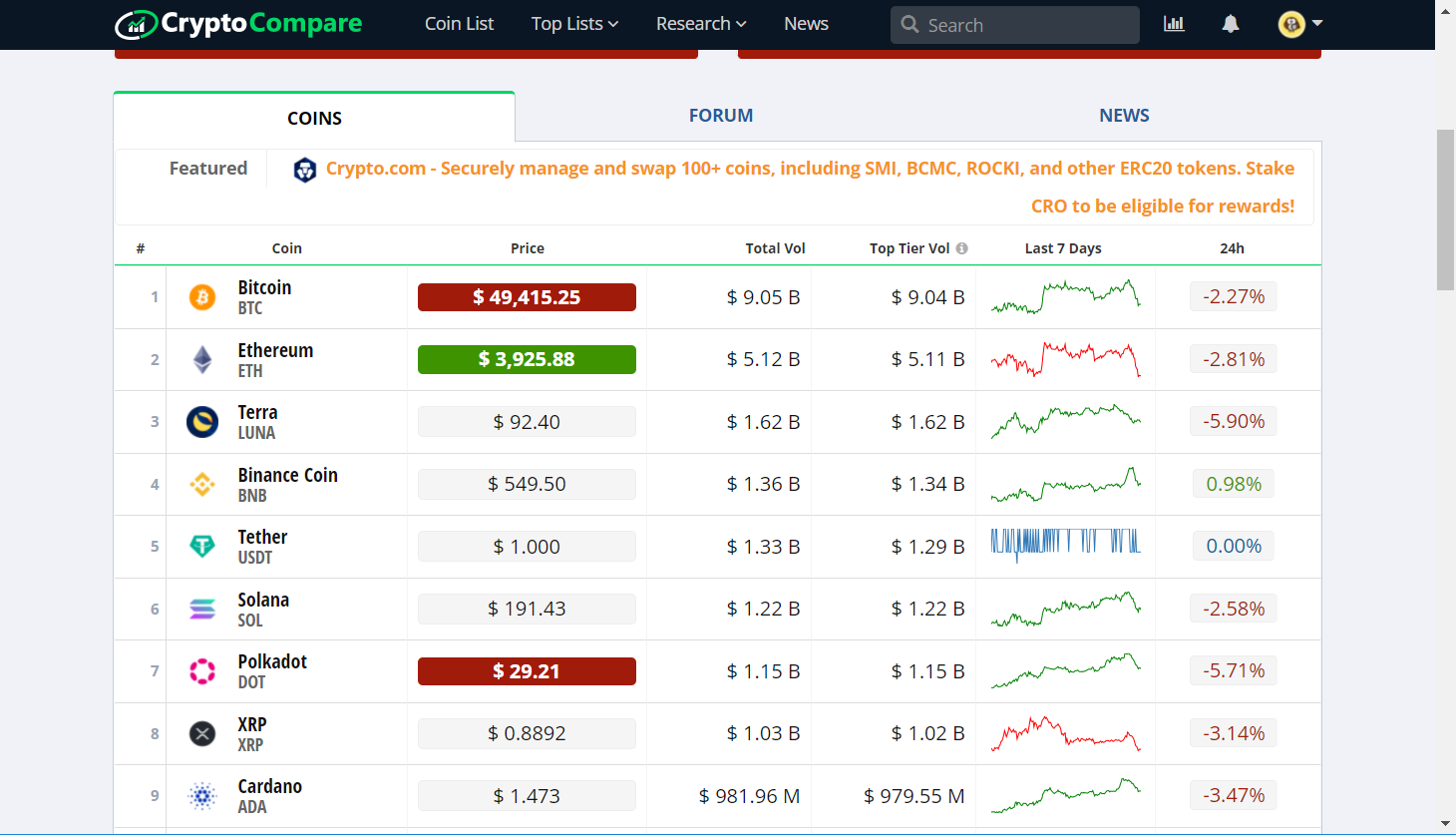
Para las pruebas, Richard utilizará la siguiente URL API que cargará datos sobre el precio de cinco criptomonedas: Bitcoin, Ethereum, Terra, Binance Coin y Tether.
https://min-api.cryptocompare.com/data/pricemulti?fsyms=BTC,ETH,LUNA,BNB,USDT&tsyms=USD,EUR&api_key={enter-api-key}
Nota: Esta API requiere autorización, por lo que Richard ya ha generado una clave de API gratuita.
Empecemos por la opción que permite programar exportaciones a Excel a través de la API.
Cómo extraer regularmente datos de la API en Excel
Para las exportaciones programadas de datos de API a Microsoft Excel, Richard utilizará Coupler.io. Es una solución que permite conectarse a múltiples fuentes y cargar datos desde ellas a Excel, Google Sheets o BigQuery. Puedes exportar datos bajo demanda y automatizar la importación en un horario personalizado, como cada día o cada hora.
Para el caso de Richard, utilizaremos la integración JSON con Excel. Veamos cómo funciona.
Ejemplo de API Excel con Coupler.io
En el siguiente formulario, hemos preseleccionado JSON como aplicación de origen y Microsoft Excel como aplicación de destino. Haz clic en Continuar para crear una cuenta gratuita en Coupler.io y un nuevo importador: se trata de una plantilla para configurar la conexión con la API. A continuación, complete los siguientes pasos para cargar los datos desde la API a la hoja Excel.
1. Recopilar datos
- Introduzca la URL de la API en el campo URL JSON. Haga clic en Continuar.
https://min-api.cryptocompare.com/data/pricemulti
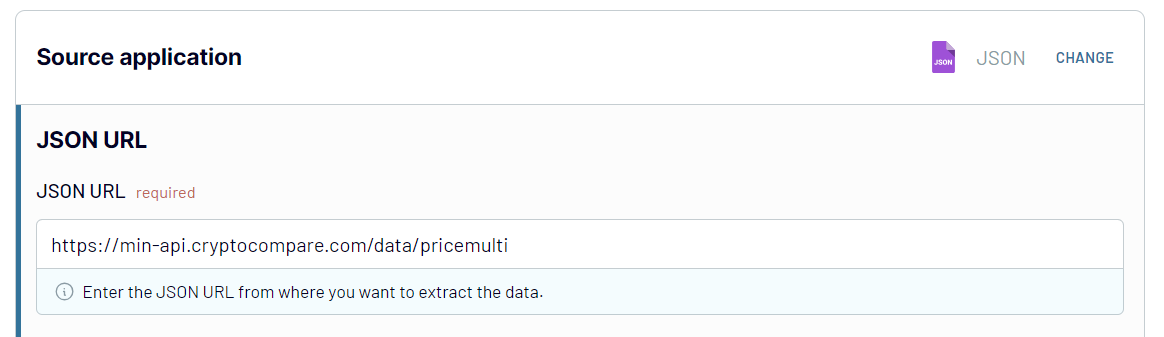
Nota: Habrás notado que esta URL de API difiere de la mencionada al principio. Carece de cadenas de consulta adjuntas porque Coupler.io proporciona campos separados para especificar las cabeceras de las peticiones y los parámetros de consulta de la URL. Por lo tanto, Richard los utilizará para demostrar cómo funcionan.
- Cabeceras de solicitud: aquí puede aplicar cabeceras específicas a su solicitud, como Autorización, como hizo Richard.
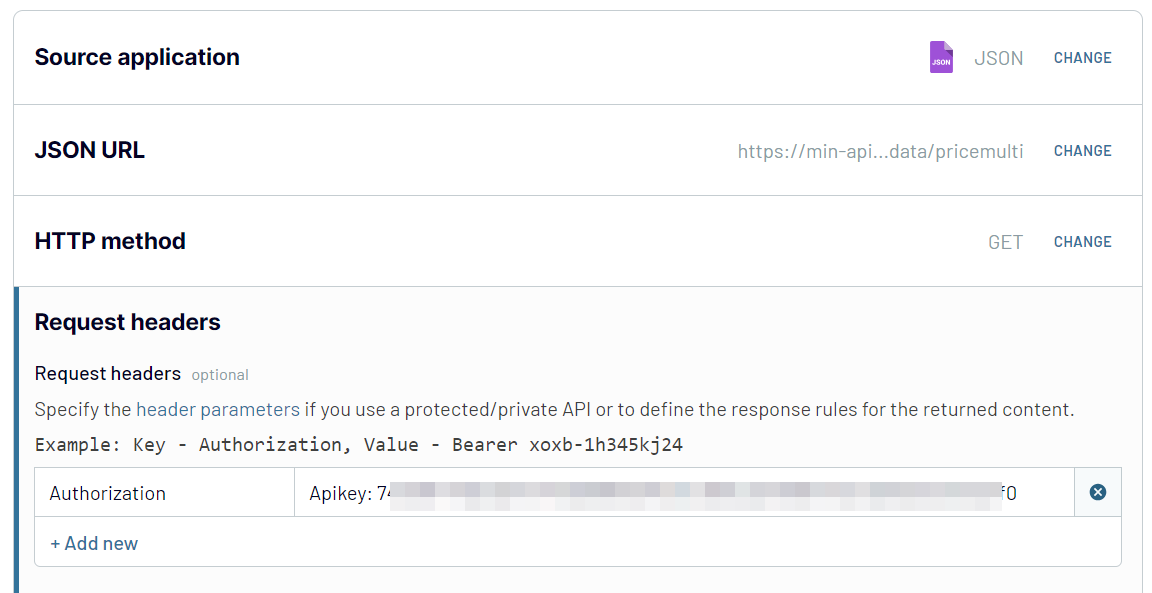
authorization: Apikey {enter-api-key}
- Parámetros de consulta de URL – este campo es para los parámetros de consulta para sus solicitudes a la API. En el caso de Richard, especificó las siguientes cadenas para enumerar los símbolos de criptomoneda y los símbolos en los que convertir:
fsyms: BTC,ETH,LUNA,BNB,USDT tsyms: USD,EUR
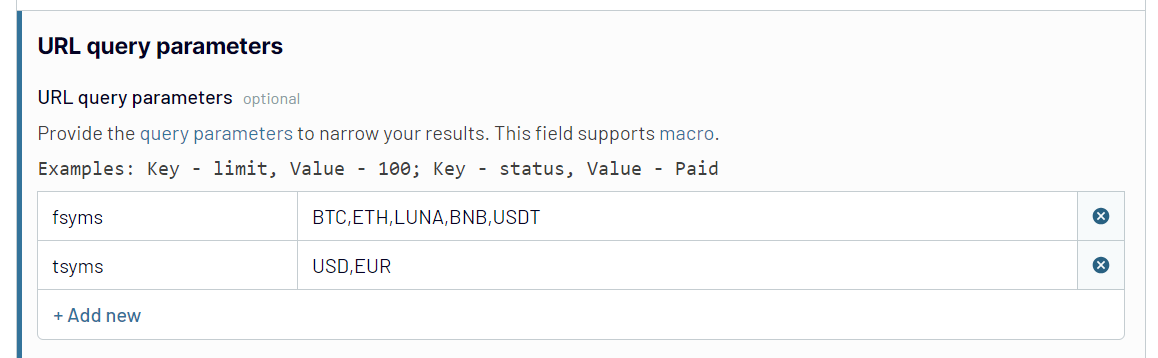
Otros campos, Cuerpo de la solicitud, Columnas y Ruta son opcionales. Puede obtener más información sobre ellos en el Centro de ayuda de Coupler.io.
Nota: Puede encontrar información sobre los parámetros utilizados en esos campos en la documentación de la API de su aplicación. Presta atención a la información sobre la autenticación de la API y a los detalles de los puntos finales de la API: suelen encontrarse en secciones separadas.
2. Transformar datos
En este paso, puede previsualizar sus datos y organizarlos si es necesario. Las opciones de transformación incluyen:
- Ocultar, renombrar o editar columnas.
- Añadir nuevas columnas.
- Filtrado y clasificación de datos.
- Mezcla de datos si has conectado más de una fuente de datos.
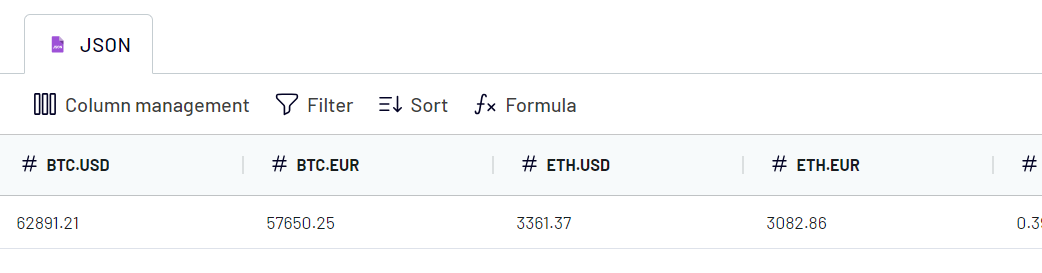
3. Cargar datos y programar la actualización
Seleccione un libro en OneDrive y una hoja de cálculo en la que se cargarán los datos. Puede seleccionar una hoja de cálculo de Excel existente o crear una nueva.
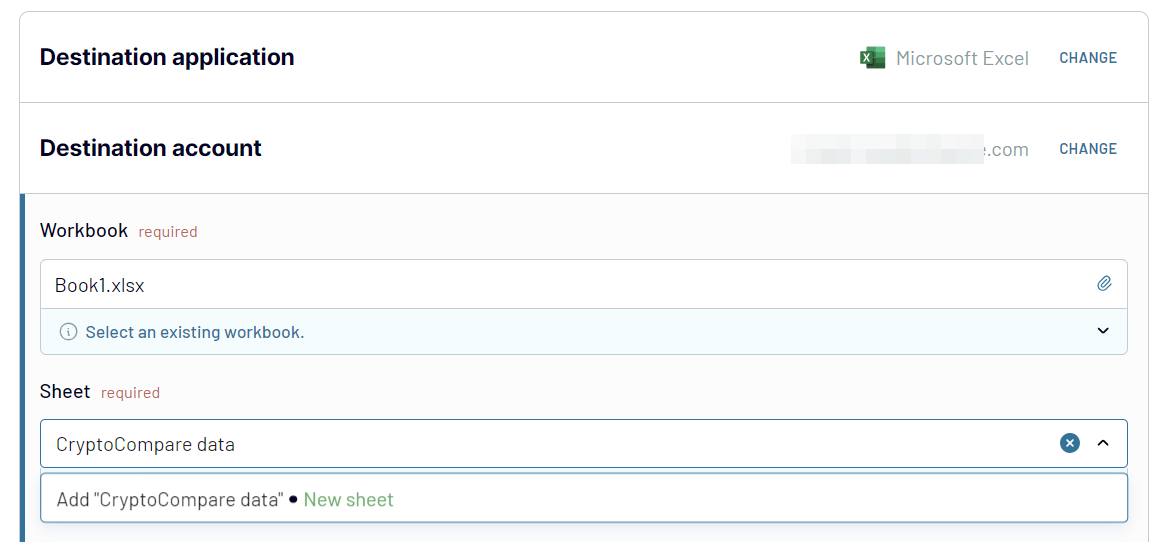
Nota: Opcionalmente, puede cambiar la primera celda del rango de datos importados, cambiar el modo de importación y añadir una columna que contenga la fecha y hora de la última actualización.
Al hacer clic en Guardar y ejecutar, los datos de la API se cargan inmediatamente en Excel. Pero Richard necesita automatizar esta exportación de forma recurrente, por lo que necesita completar otro paso.
Configure el calendario para su importador JSON durante la configuración inicial o en cualquier otro momento. Para ello, active la opción Actualización automática de datos y configure la frecuencia.
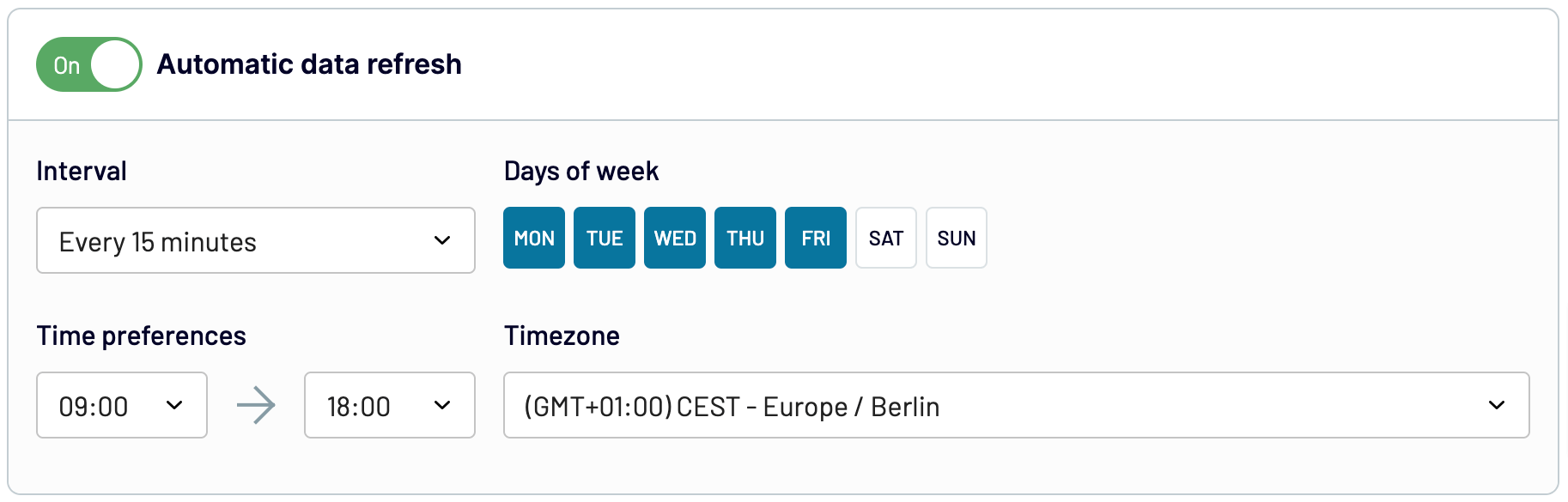
Ya está. Vamos a comprobar los resultados de los registros extraídos de la API a la hoja de Excel?
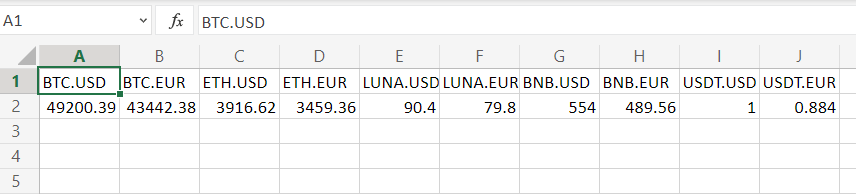
Los datos importados no tienen un aspecto muy ordenado. No obstante, puede crear una hoja aparte en la que los datos se transformarán al formato que desee y vincular hojas de Excel. Así, cada vez que Coupler.io actualice sus datos, éstos se actualizarán automáticamente en la hoja vinculada.
Conectar API a Excel con Power Query
Power Query es un motor de transformación de datos dentro de Excel. Además, le permite consultar datos de diferentes fuentes, incluidas las API REST. Esto es lo que tienes que hacer para vincular API a Excel.
- En su libro de Excel, vaya a Datos => Nueva consulta => Desde otras fuentes => Desde Web.
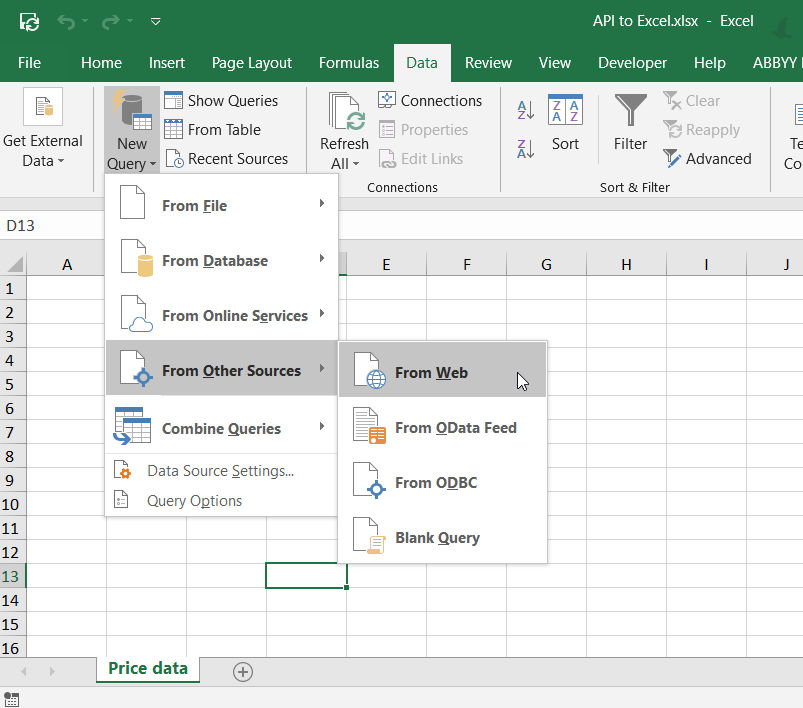
- Introduzca la URL de la API y haga clic en OK.
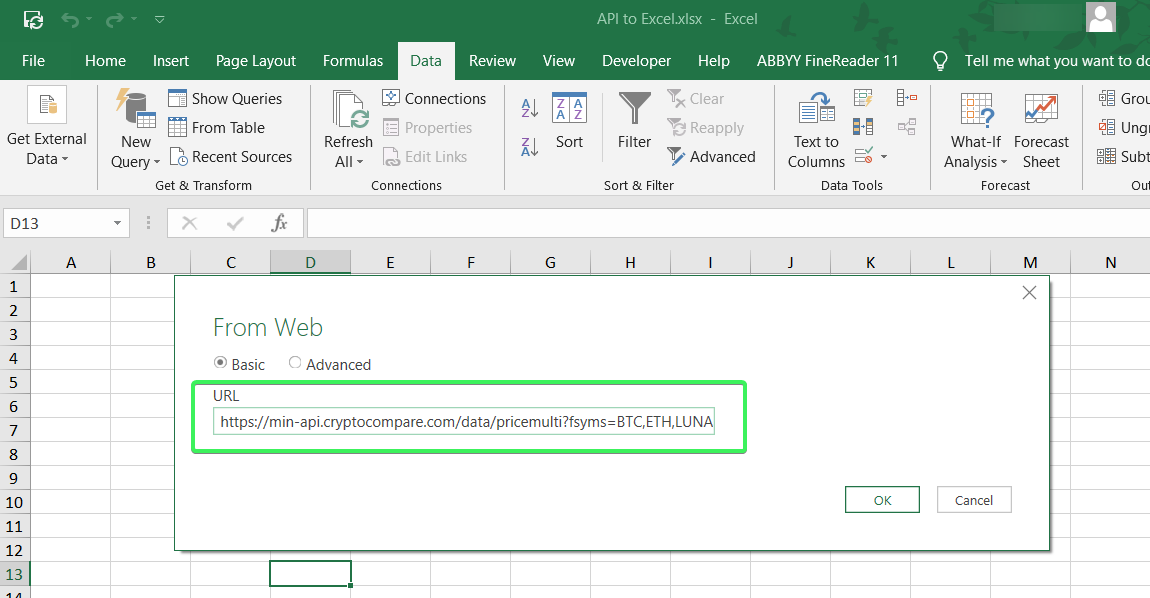
- Elija el acceso al contenido web. Para este ejemplo, podemos elegir Anónimo. Haga clic en Conectar.

- Se abrirá el editor de Power Query donde podrá previsualizar los datos cargados desde la API. Vaya a la pestaña Convertir y haga clic en En tabla.
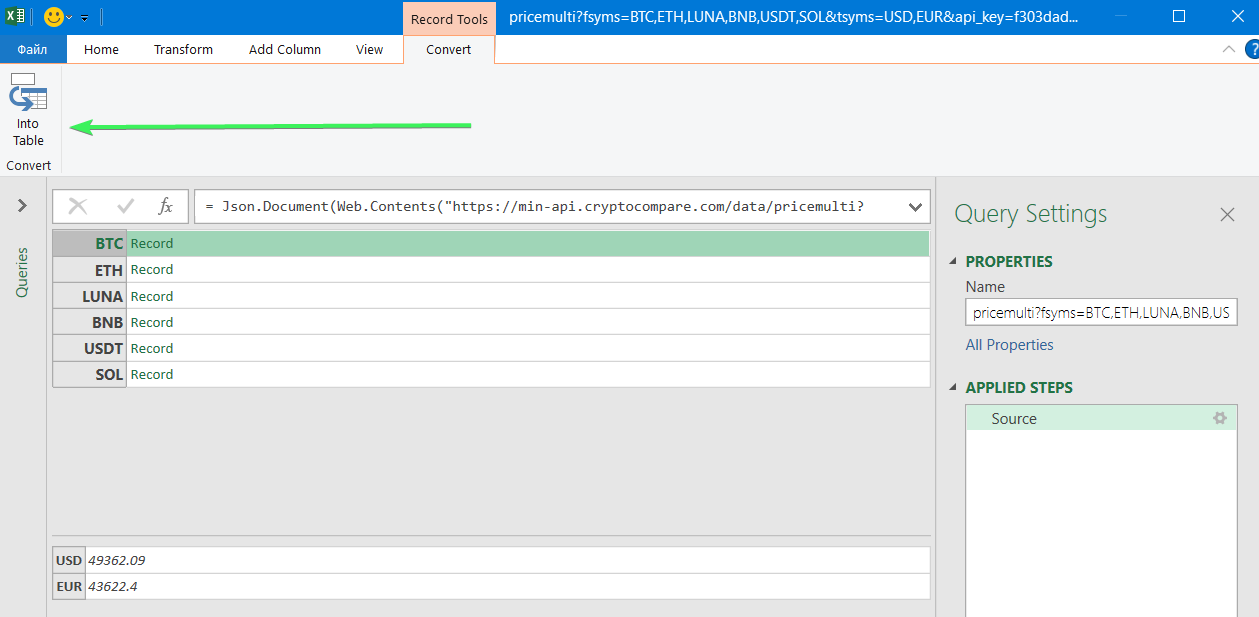
- Esto convertirá los datos de la API en una tabla, y podrás transformarlos antes de cargarlos en el libro de Excel, por ejemplo, transponiendo filas a columnas o viceversa.
- Verá que los valores de la columna Valor están ocultos. La razón es que necesita seleccionar qué columnas mostrar. Para ello, haga clic en el botón Expandir y seleccione las columnas. Haz clic en Aceptar.
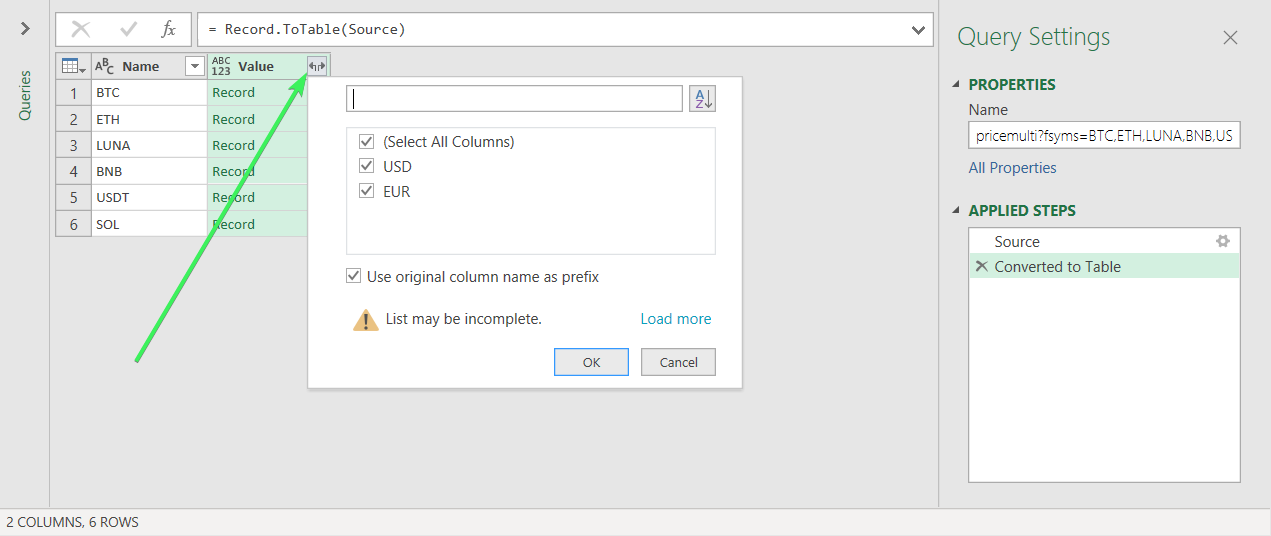
- Ahora verá dos columnas: Valor.USD y Valor.EUR. Una vez realizadas todas las transformaciones necesarias, haga clic en Cerrar y cargar.
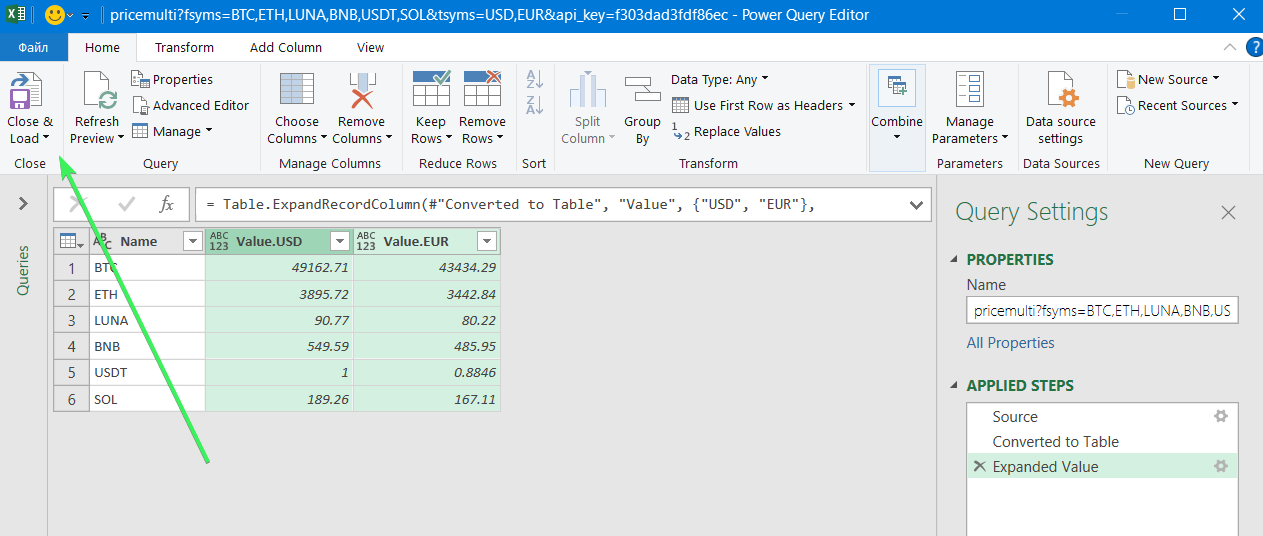
¡Ya está!
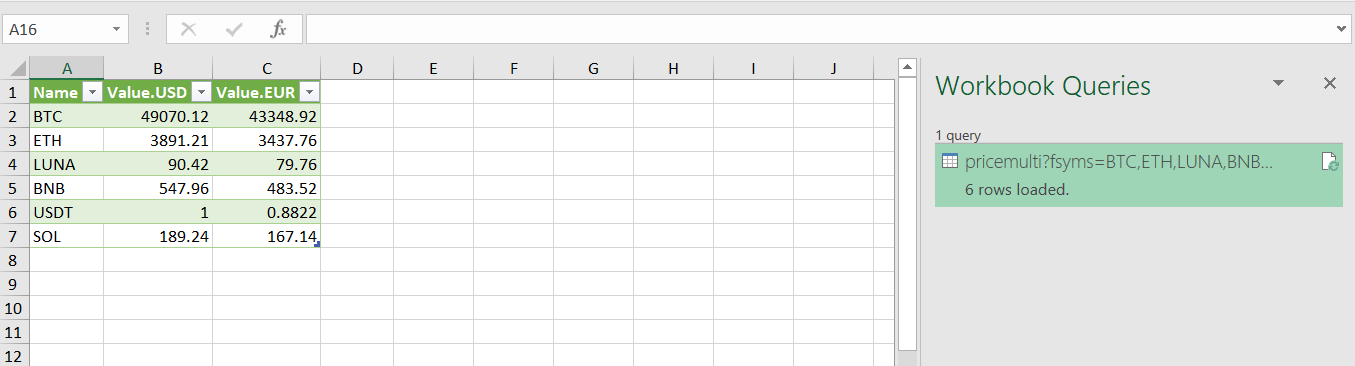
También puedes consultar los detalles de tu conexión.
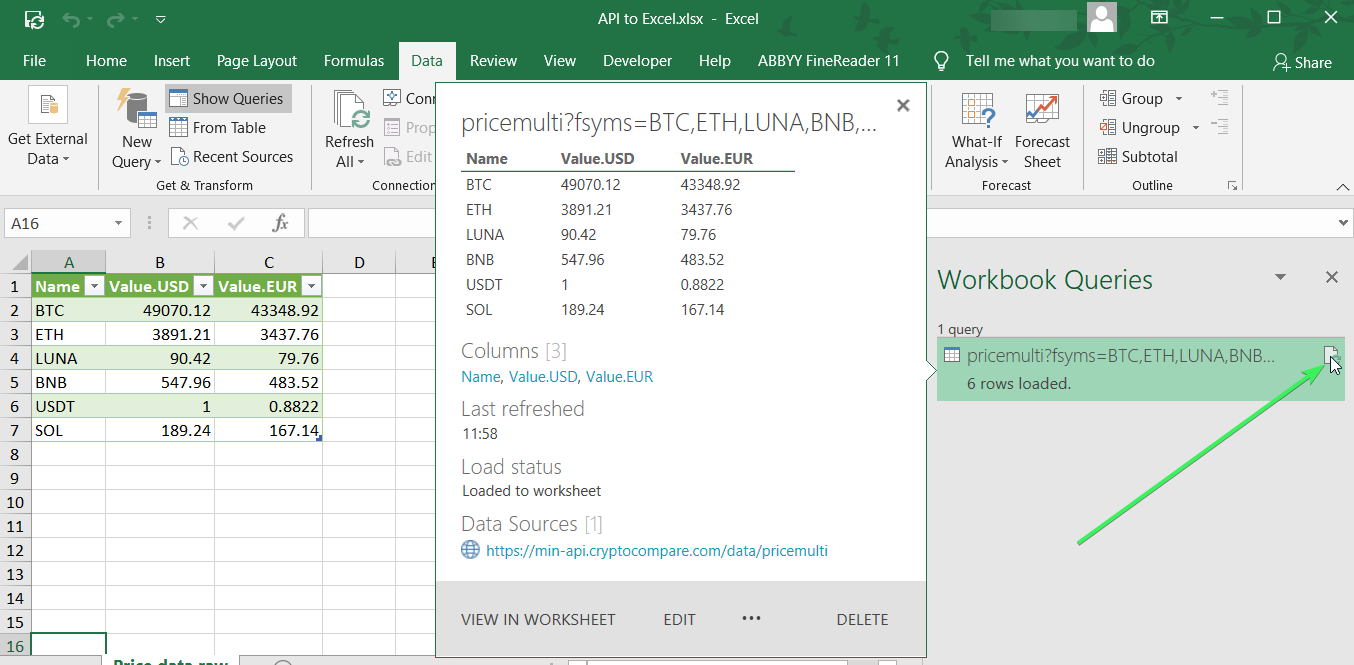
¿Se puede vincular la API a Excel de forma programada con PowerQuery?
Puede actualizar los datos de la API a petición o establecer una frecuencia para la actualización automática. Para ello, vaya a Datos => Conexiones => Propiedades… y configure el control Actualizar.
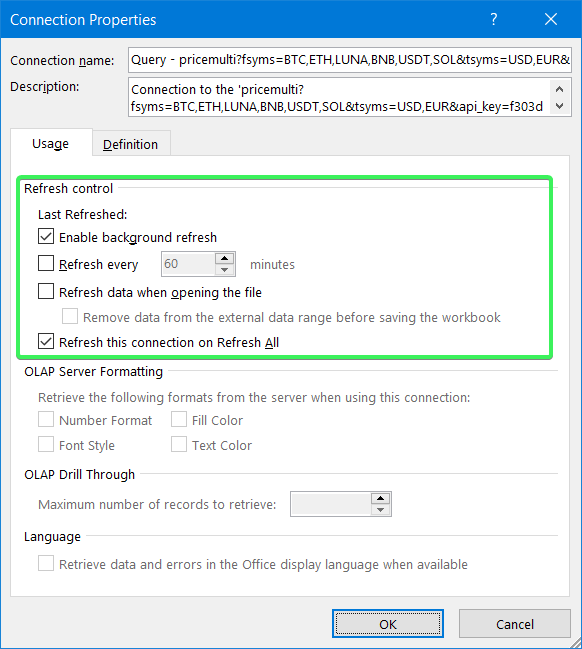
La configuración de Power Query parece algo intrincada porque el objetivo principal de esta herramienta es transformar datos. Por lo tanto, es mejor utilizar Power Query en combinación con Coupler.io – tus datos irán a Excel en un horario donde podrás transformarlos con Power Query como desees.
Cómo conectar API a Excel mediante VBA
La respuesta es muy sencilla: tienes que aprender VBA y poner en práctica tus conocimientos de codificación. ? La ventaja de una solución basada en código es que puedes personalizarla. Esto es posible si tienes conocimientos de programación y, en concreto, de VBA. Alternativamente, puedes encontrar algunas plantillas en GitHub o en otro lugar y modificarlas. Pero es poco probable que encuentres una muestra de código que cubra todas tus necesidades.
¿Cuál es la mejor forma de conectar la API a una hoja Excel?
La funcionalidad PowerQuery incorporada parece ser la opción más práctica para vincular API a Excel. Permite obtener datos y transformarlos sobre la marcha. Sin embargo, el principal inconveniente de PowerQuery es que sólo está disponible para la aplicación de escritorio de Excel. Si esto no es un problema para ti, puedes utilizarlo.
¿Quién va a elegir el script VBA para conectar API a Excel? Este es el camino para los expertos en tecnología de Excel que prefieren crear funciones personalizadas e integraciones a su gusto. Si usted es uno de ellos, entonces es probable que sea su camino también.
El modo sin código es la elección de muchos, incluido Richard. Para sus necesidades, con un volumen de datos bajo y una actualización de datos poco frecuente, puede empezar a utilizar Coupler.io de forma gratuita y luego pasar a la suscripción de pago.
Automatice la exportación de datos a Excel con Coupler.io
Empiece gratis
